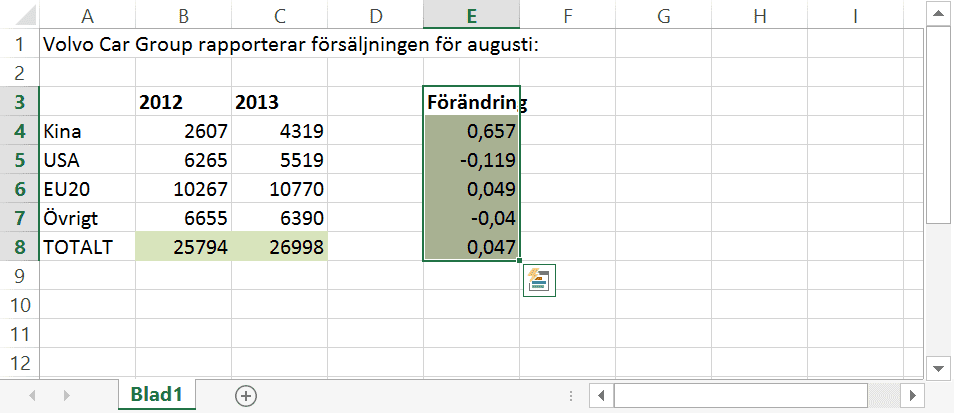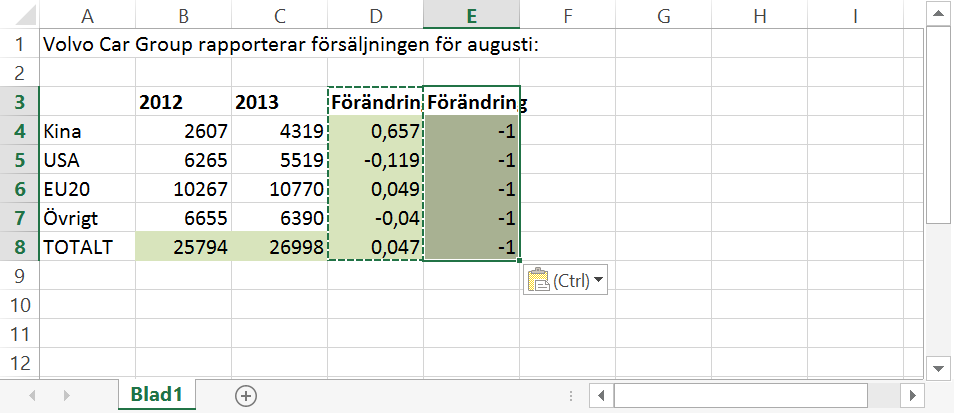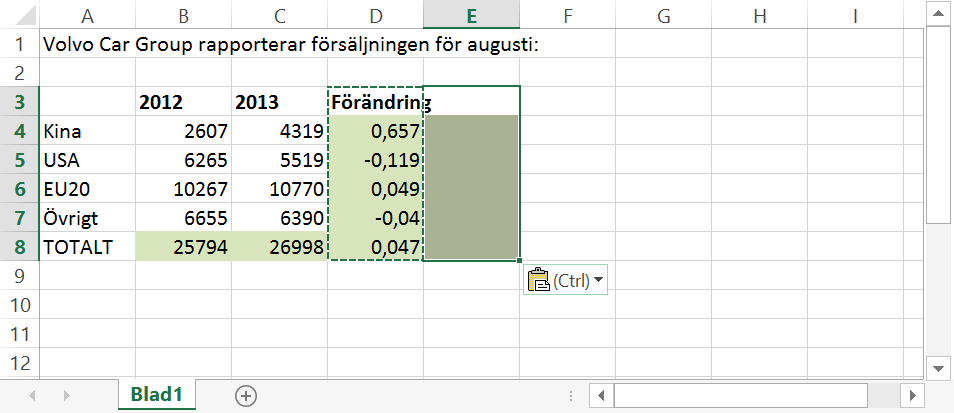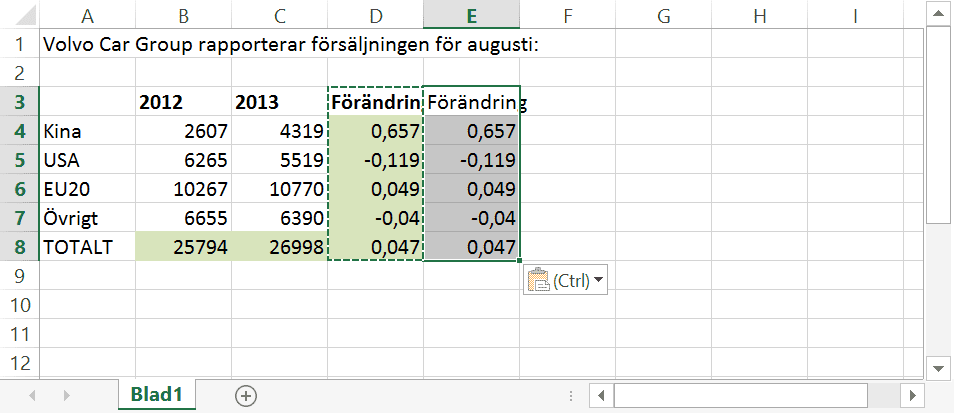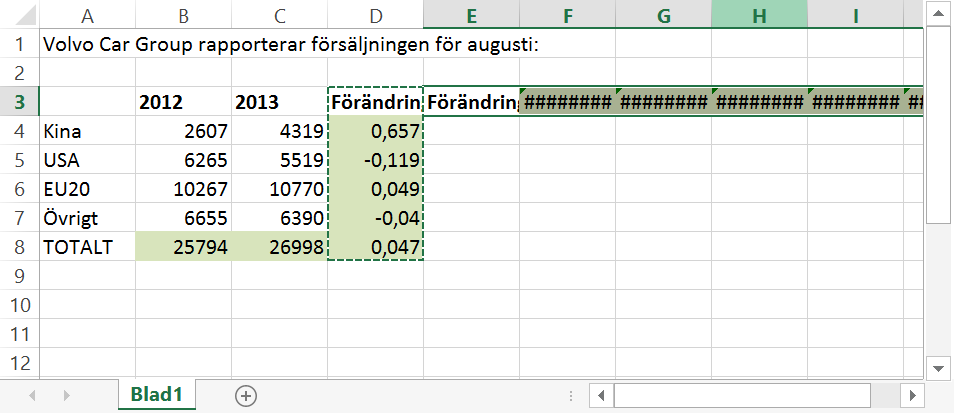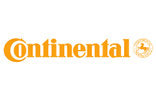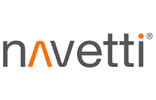Innehåll
Kopiera och klipp ut med exempel
Nedan följer ett exempel som förklarar hur kopiera samt klipp fungerar.
Klipp ut och klistra in
Klipp ut + klistra in används för att flytta saker i Excel. Låt oss arbeta med ett exempel. Se nedanstående tabell som innehåller försäljningssiffror för Volvo Car Group.
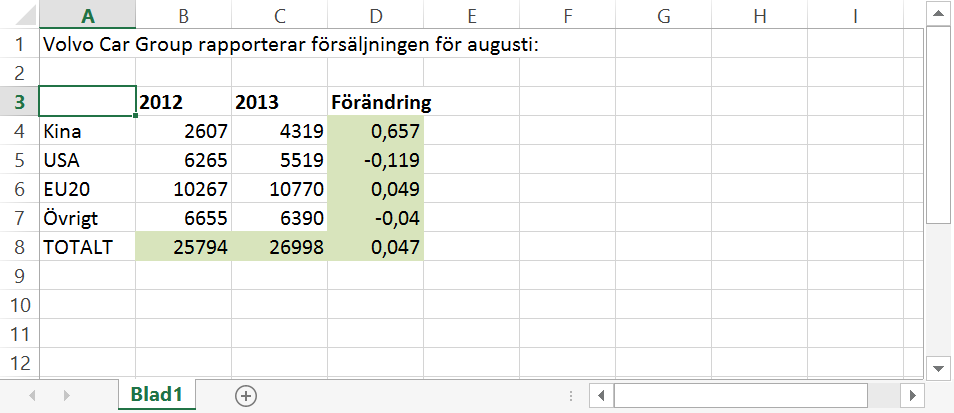
Jag markerar ett område och klipper ut det.
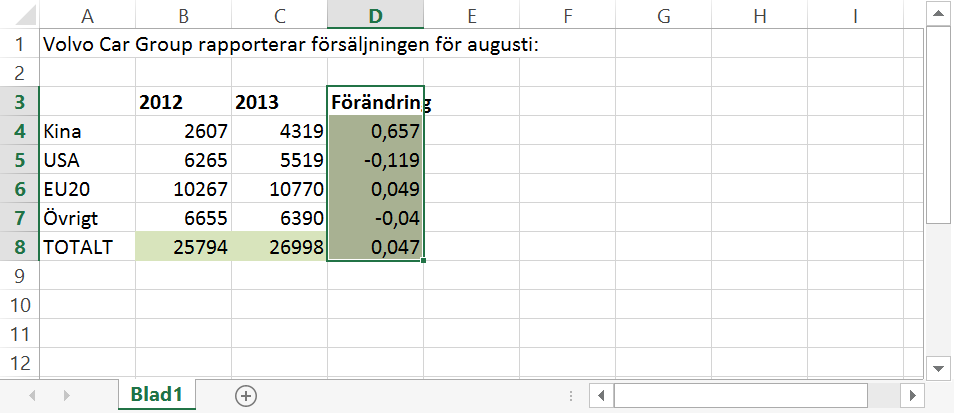
Jag klistrat in området en kolumn åt höger.
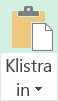
Det som har hänt är att jag har FLYTTAT innehållet. Innehållet i målområdet är likadant som det innehållet som var i källområdet.
Kopiera och klistra in
Nu provar jag att kopiera samma område istället.
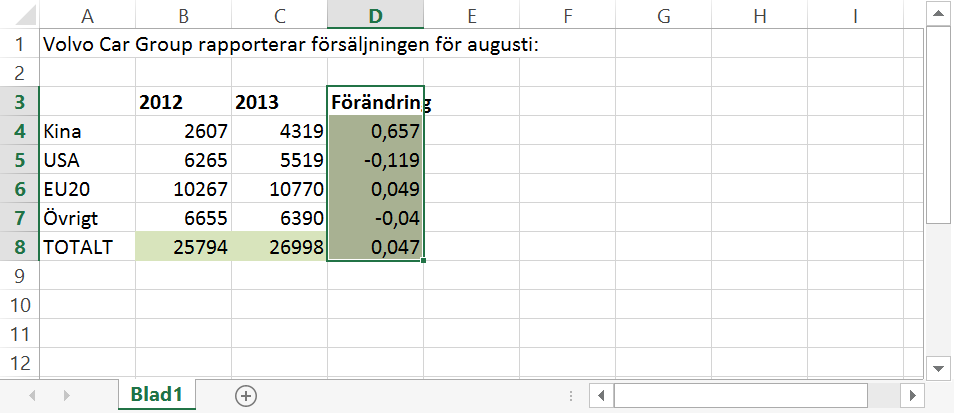
Jag klistrar in en kolumn åt höger.
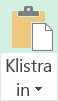
Nu ser vi att siffrorna i målområdet inte är likadant som siffrorna i källområdet. Det beror på att cellerna som kopierades innehöll celler. När man kopierar celler med formler ändras formlerna automatiskt. Nedan ser du formeln som den ser ut i D4.

Om det här får dig att höja på ögonbrynen så rekommenderar jag dig att läsa om absoluta och relativa cellreferenser.
När man kopierar och klistrar in så påverkar det alltså formlerna på ett annat sätt än när man klipepr ut och klistrar in.
Kopiera och klistra in formler
Utöver för att använda den vanliga klistra in metoden som jag använde ovan så kan jag även välja att endast klistra in formler (det som står i formelfältet för varje cell).
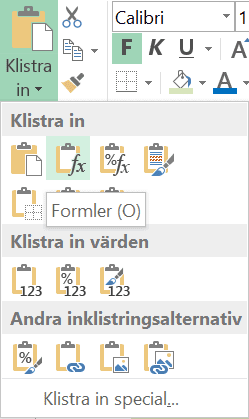
Då hänger inte formateringen med.
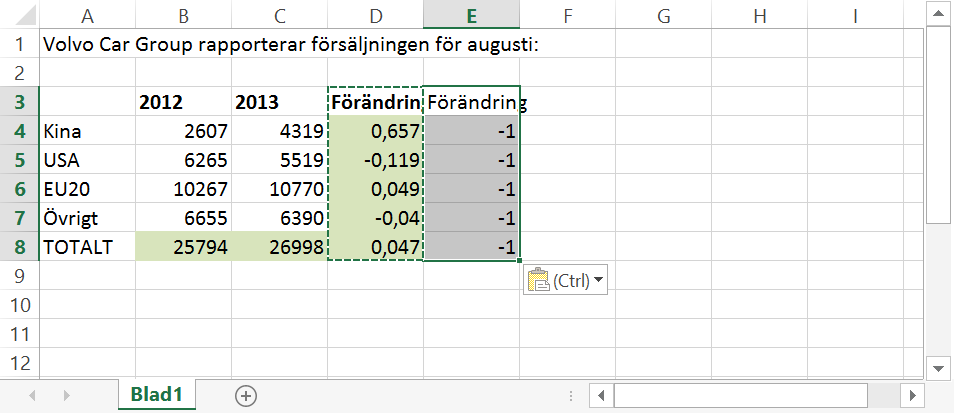
Kopiera och klistra in formatering
Kopiera oh klistra in formatering är nästan motsatsen till det föregående exemplet. Med den metoden kan jag välja att kopiera och klistra in formateringen utan att formlerna hänger med.
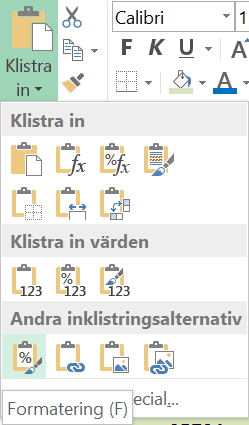
Kopiera och klistra in värden
Klistra in värden klistrat cellers värden istället för formlerna som beräknar värdena.
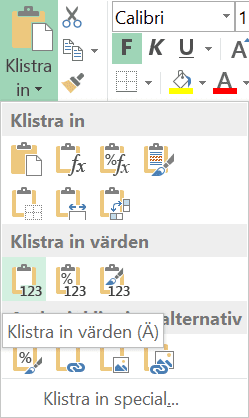
Det här är ofta användbart. Till exempel när man har formler i en räknesnurra och en kollega frågar efter några värden. Då kan du skapa en ny arbetsbok, kopiera cellerna vars innehåll kollegan är intresserad av och klistra in värden i den nya arbetsboken.
Kopiera och klistra in transponerat
Jag använder metoderna för att klistra in som har beskrivits ovan mycket flitigt. Klistra in transponerat använder jag inte alls lika ofta, men ibland sparar den verkligen det. Klistra in transponerat klistrat in rader som kolumner och kolumner som rader. Se nedan.
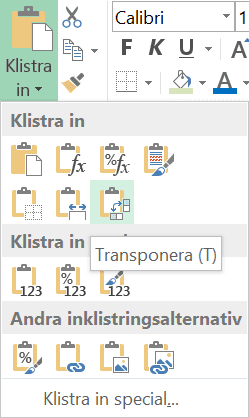
Flexibla metoder
Som du kan se så har Excel flexibla metoder för att kopiera, klippa ut och klistra in. Det har sin bakgrund i att varje cell innehåller mycket information. Varje cell innehåller en formel, ett värde och formatering. Du kan kopiera exakt det du vill kopiera.
Föregående
Flytta innehållIndex
Nästa
FormlerNågra av våra kunder
Vi har både stora företag och små företag som kunder.